

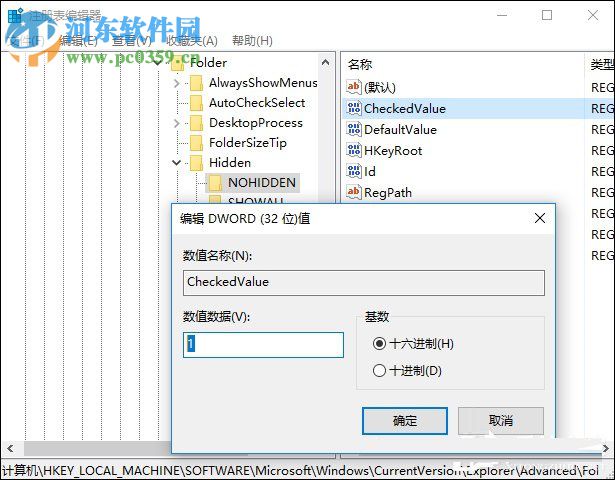
|
软件是一系列按照特定顺序组织的计算机数据和指令的集合。一般来讲软件被划分为编程语言、系统软件、应用软件和介于这两者之间的中间件。硬件是“计算机硬件”的简称。与“软件”相对,电子计算机系统中所有实体部件和设备的统称。 Windows中了文件夹exe病毒的解决教程时间:2017-06-28 15:42作者:Blank来源:本站整理人气:104我要评论(0) 最近有部分Windows用户向小编反映,电脑文件夹里面的文件全部变成了exe文件。特别是工作使用的电脑,里面的文档全部变成了exe格式给工作增加很多不必要的麻烦。其实这个exe文件是一种病毒,它入侵电脑后会呈现以下三种症状,快来看一看你的电脑有没有中招吧。有的朋友也不要担心,解决该病毒也不难。这个病毒可能来自于别人的U盘,或者陌生文件,其源文件是一个exe文件,需要注意的是绝对不可以尝试着去双击打开这个文件, 双击打开会增加病毒激活的几率。接下来我们就来看看这个病毒怎么解决吧。
中了文件夹exe病毒之后的主要症状: 1、一是各个磁盘内的文件夹全部被变为exe文件,其实这个exe文件并不是真正的文件夹,它只是把自己伪装成文件夹的样子,如果我们没有在显示里显示扩展名,你不会知道它是exe文件,而真正的文件夹只是被隐藏了。 2、二是打开任务管理器我们会发现在进程里多了两个进程,一个是kiss.exe,一个是kissme.exe这两个进程无法被终止,这是相当郁闷的一件事,如果可以终止,这个病毒基本上可以手动删除,记得很久以前这样解决过,现在好像已经不行了。 3、三是生成的伪装文件夹无法删除,所谓的无法删除是指你把伪装的文件夹删除了,只要刷新或等几秒钟又会恢复,这里因为它的进程一直在运行,所以删除只是徒劳的。 方法步骤:1、 重新启动电脑进入安全模式进行全盘扫描杀毒,同时可以下载木马清除软件来清除病毒。
2、如果不能进入安全模式:在系统中直接打开杀毒软件进行扫描杀毒。两个杀毒软件同时进行清理的话,病毒肯定能被清理的。
病毒清楚之后会有一些小问题,那就是隐藏的文件夹无法显示,即使我们在文件夹选项里去设置显示所有隐藏文件也没有用,因为你会发现你改了,点了确定后它又被改回不显示了。接下来就教大家如何显示被隐藏的文件夹。 3、打开“开始”点击运行,输入“regedit”,点击“确定”打开注册表编辑器。 按照以下路径展开文件夹:HKEY_LOCAL_MACHINE\SOFTWARE\Microsoft\Windows\CurrentVersion\Explorer\Advanced\Folder\Hidden 找到“CheckedValue”,双击打开,将值改为“1’。
4、选择文件夹,右键打开文件夹属性,勾掉“隐藏”属性,然后点击“确定”,在弹出的是否影响子文件夹时,我们选择上面的不影响子文件夹即可。
以上所述步骤即可解决windows文件夹被exe病毒入侵的问题,是不是很简单,遭到病毒攻击的朋友也不必担心,按照上述步骤必定可以还原你的文件夹。再次申明,在杀毒过程中,绝对不可以尝试着去双击打开这个文件,你可以右键选择“打开”。 硬件是实在的,有模有样的。软件是程序性的。是一系列的指令。有了软件,硬件才会实现更丰富的功能。 |
温馨提示:喜欢本站的话,请收藏一下本站!